
Einige Benutzer finden es schwierig, jedes Mal, wenn sie eine PDF-Datei öffnen, eine Öffnungsmethode auszuwählen. Sie möchten ihre häufig verwendete Öffnungsmethode als Standardmethode festlegen. Der unten stehende Editor gibt Ihnen eine detaillierte Einführung in das Tutorial zum Festlegen der Standard-PDF-Öffnungsmethode in Win11. Wenn Sie interessiert sind, schauen Sie sich das an.
1. Verwenden Sie die Tastenkombination „win+R“, um „Ausführen“ zu öffnen, geben Sie den Befehl „ms-settings:defaultapps“ ein und drücken Sie die Eingabetaste, um es zu öffnen.
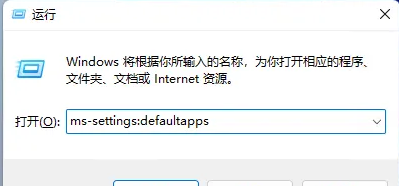
2. Geben Sie nach dem Aufrufen der neuen Benutzeroberfläche „.pdf“ in das Suchfeld oben ein und klicken Sie zum Suchen auf das Suchsymbol.
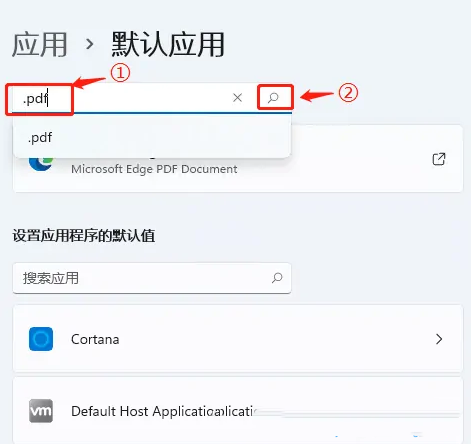
3. Zu diesem Zeitpunkt werden wir sehen, dass die Standardmethode zum Öffnen von PDF-Dateien auf dem aktuellen Computer „Edge-Browser“ ist.
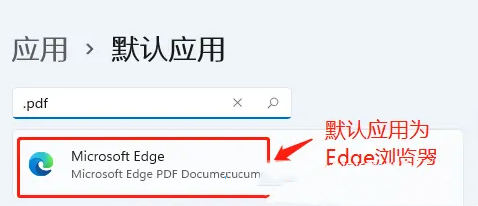
4. Klicken Sie dann auf die Schaltfläche „Ändern“ neben dem Edge-Browser.
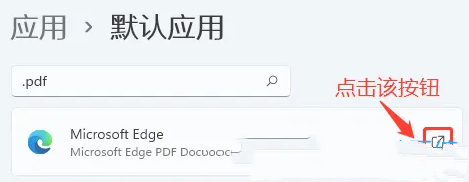
5. Wählen Sie die Anwendung aus, mit der Sie die PDF-Datei entsprechend Ihren Anforderungen öffnen möchten, und klicken Sie zum Speichern auf OK.
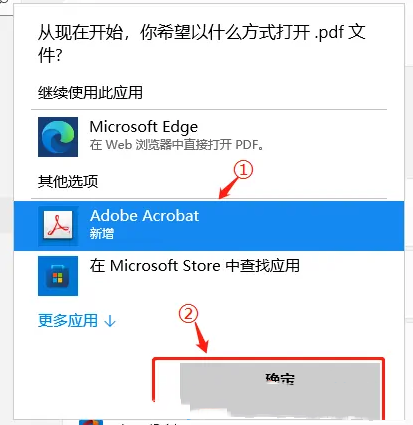
6. Auf diese Weise wurde die Standardmethode zum Öffnen von PDF-Dateien geändert.
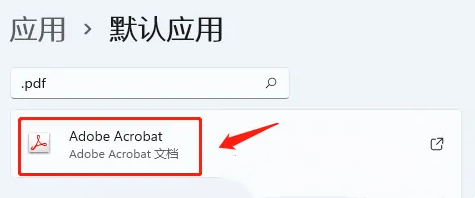
Das obige ist der detaillierte Inhalt vonSo legen Sie die Standardöffnungsmethode von PDF für Win11 fest. Für weitere Informationen folgen Sie bitte anderen verwandten Artikeln auf der PHP chinesischen Website!
 Der Unterschied zwischen currentregion und usedrange
Der Unterschied zwischen currentregion und usedrange
 Win11 überspringt das Tutorial, um sich beim Microsoft-Konto anzumelden
Win11 überspringt das Tutorial, um sich beim Microsoft-Konto anzumelden
 Wo Sie Douyin-Live-Wiederholungen sehen können
Wo Sie Douyin-Live-Wiederholungen sehen können
 Welche Tools zur statischen Codeprüfung gibt es?
Welche Tools zur statischen Codeprüfung gibt es?
 Was tun, wenn Chrome keine Plugins laden kann?
Was tun, wenn Chrome keine Plugins laden kann?
 Welche mobilen Betriebssysteme gibt es?
Welche mobilen Betriebssysteme gibt es?
 So kaufen Sie Bitcoin
So kaufen Sie Bitcoin
 So beheben Sie den Fehler bei der MySQL-Abfrage
So beheben Sie den Fehler bei der MySQL-Abfrage




